Es gibt mehrere Möglichkeiten, in Excel zu suchen. Die ersten Optionen sind, wenn Sie über eine umfangreiche Datentabelle verfügen und ein bestimmtes Datenelement in einer Zelle oder Gruppe von Zellen suchen müssen.
Der zweite Satz von Optionen umfasst die Verwendung von Suchfunktionen wie VLOOKUP oder HLOOKUP, mit denen Sie ein Blatt nach Daten durchsuchen und die Ergebnisse an einem zweiten Zellenstandort oder in einem anderen Arbeitsblatt ausgeben können.
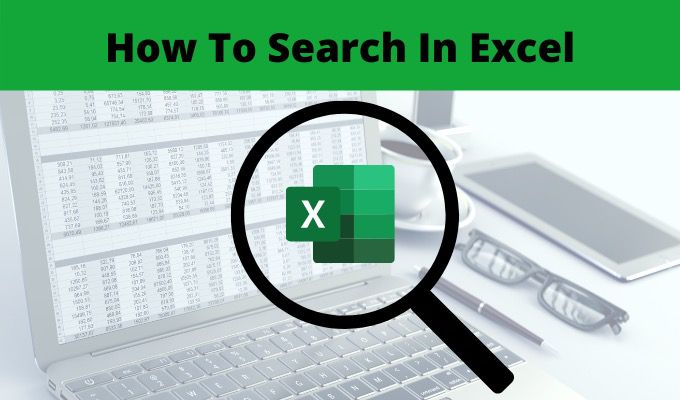
In diesem Artikel erfahren Sie, wie Sie in Excel suchen können, damit Sie die richtige für Ihre Situation auswählen können.
Verwenden von In Excel suchen
Mit Excel Wenn Sie Ihre Tabelle mit Daten öffnen, können Sie mithilfe einer direkten Wortsuche oder mit speziellen Platzhalterzeichen alles in der Tabelle finden.
1. Wählen Sie das Menü Startseite. Wählen Sie in der Gruppe Bearbeiten in der Multifunktionsleiste Suchen & Auswählenund dann Suchenaus.

Sie sehen ein einfaches Fenster zum Suchen und Ersetzen. Sie können jedoch alle erweiterten Optionen anzeigen, indem Sie Optionenauswählen.
In_content_1 all: [300x250] / dfp: [640x360]->
Sie können die folgenden Optionen verwenden, um Ihre Suche zu optimieren:
Wenn Sie Weiter suchenauswählen, wird jeder Vorfall in der Tabelle angezeigt, in der Der Text wird hervorgehoben gefunden. Klicken Sie erneut auf die Schaltfläche, um zum nächsten Ergebnis zu gelangen. Wenn Sie alle auf einmal sehen möchten, wählen Sie einfach Alle suchen.

Hier werden alle Ergebnisse zusammen mit dem Blatt und der Zellennummer, in der sie gefunden wurden, in einer Liste am unteren Rand des Fensters angezeigt. Wählen Sie einfach eine davon aus, um diese Zelle im Blatt anzuzeigen.
Excel-Such-Platzhalterzeichen
Wenn Sie Suchzeichen in das Feld Suchen nach eingeben, ist es wichtig, dass Sie diese verstehen wie Platzhalterzeichen funktionieren. Mit diesen können Sie die erweiterte Suche anpassen, damit Sie in Excel suchen und genau das finden können, wonach Sie im Arbeitsblatt suchen.
Verwenden von In Excel ersetzen
Wenn Sie im selben Fenster Suchen und Ersetzen die Option Ersetzen
Sie können dieses Fenster auch unter öffnen Klicken Sie auf der Registerkarte Ersetzen auf das Menü Startseite, wählen Sie in der Multifunktionsleiste in der Gruppe Bearbeiten die Option Suchen und Ersetzenaus und wählen Sie dann Ersetzenaus. Genau wie im vorherigen Abschnitt müssen Sie Optionenauswählen, um alle erweiterten Suchfunktionen anzuzeigen.

Alle erweiterten Suchfunktionen funktionieren genau so Sie tun dies auf der Registerkarte Suchen. Der einzige Unterschied besteht darin, dass jetzt ein Feld Ersetzen durchangezeigt wird.
In diesem Feld geben Sie den Text oder die Nummer ein, die Sie ersetzen möchten Ich habe das Feld Finden, wasmit eingegeben. Führen Sie dann die folgenden Schritte aus, um alle gesuchten Instanzen zu suchen und zu ersetzen.
Wenn Sie sehr mutig sind, können Sie Alle ersetzenauswählen, anstatt alle Schritte wie oben beschrieben durchzugehen. Wenn es jedoch Fälle gibt, in denen das gesuchte Wort oder die gesuchte Nummer ein Textabschnitt in einer Zelle ist, die Sie nicht ersetzen möchten, besteht die Gefahr, dass Daten verloren gehen, die Sie nicht ersetzen möchten.
Verwenden von Funktionen zum Suchen in Excel

In Excel gibt es auch viele nützliche Funktionen, mit denen Sie Spalten, Zeilen oder Tabellen durchsuchen können, um Informationen zu finden und verwandte Informationen zurückzugeben.
Im Folgenden finden Sie einige Beispiele für die beliebtesten Funktionen, mit denen Sie in Excel suchen können.
Die Suche nach Daten in Excel muss nicht kompliziert sein. Wenn Sie wissen, wonach Sie suchen und was Sie mit den Daten tun möchten, steht eine Option zur Verfügung, um die Suche durchzuführen.